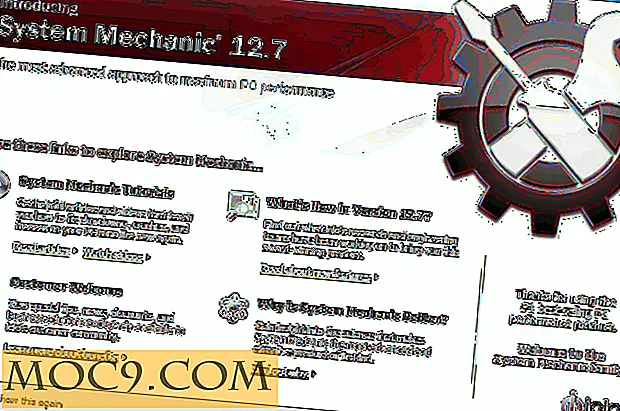Как да управлявате
KTorrent е клиент на BitTorrent на KDE, който има уникално полезен плъгин, който позволява на потребителите да се свързват и добавят торенти отдалечено чрез уеб браузър. В предишна публикация ви запознахме с това, което може да направи Кторрен. Днес ще научите как да стартирате отдалечено Ktorrent, да добавяте торенти от URL адреси или качвания на файлове и да правите малки промени в настройките на текущото изтегляне на файлове.
Инсталиране и настройка
Повечето Linux дистрибуции, които доставят KDE като опция или като принтер по подразбиране, също разпространяват пакети за KTorrent. Например, за да инсталирате KTorrent на Kubuntu или други варианти на Ubuntu, просто използвайте графичната инсталационна програма или отворете терминал и изпълнете:
sudo apt-get инсталирате
След като инсталирате, стартирайте KTorrent на машината, където искате да работи. Ще трябва да го конфигурирате, преди да започнете да го използвате дистанционно. Първо, в главното меню кликнете върху "Настройки" и "Конфигуриране на KTorrent".

Задайте по подразбиране мястото за запазване до мястото, където искате файловете ви да бъдат запазени. Уеб-интерфейсът няма да ви позволи да осъществявате дистанционно достъп до тази настройка. Кликнете върху "OK", за да завършите конфигурацията.

След това кликнете върху раздела "Приставки" вляво. Поставете отметка в квадратчето "Web интерфейс", за да активирате отдалечено управление. Сега се върнете в "Настройки" -> "Конфигуриране на KTorrent" и кликнете върху раздела "Уеб интерфейс". Вероятно трябва да използвате вход и парола, но това е по избор. Уверете се, че пристанището по подразбиране за уеб сървър не се използва от друго приложение. Ако е така, променете го на нещо друго.

Кликнете върху "OK" и сега трябва да имате KTorrent уеб сървър, работещ на компютъра. За да проверите дали тя работи, отворете уеб браузъра си и отидете на http: // localhost: 8080 / . Заменете 8080 с номера на порта, който сте използвали.
Стартиране на KTorrent от разстояние
Ако не сте напълно обсебен от удобство, винаги можете да стартирате KTorrent директно от хост машината и да го поддържате в системната област. Ако обаче трябва да го стартирате отдалечено, можете да използвате SSH.
Преди да продължите, трябва да се уверите, че защитната стена на компютъра Ви ще позволи портът, който ще използвате за отдалечено свързване.
След това влезте в отдалечената машина чрез SSH:
ssh -l потребителско име ipaddress
Заменете "потребителско име" с потребителското име на компютъра и "ipaddress" с локалното IP на компютъра. Възможно е също да можете да използвате името на хоста на компютъра. Той ще ви подкани за парола и ще ви даде достъп до отдалеченото командния ред.
И накрая, стартирайте житей, така че да се отваря на текущия X дисплей на потребителя, а не на твоя:
които текат - дисплей: 0 &
Ако потребителят не е влязъл в профила: 0 X дисплей, променете го на съответния номер. Ако не сте сигурни дали работи, можете да проверите дали тя работи:
ps aux | grep
Вече имате опцията за добавяне на торентни URL адреси директно чрез SSH:
навигация / път / към / торент / файл / файл
Друга възможност е да излезете от SSH и да влезете в KTorrent от уеб интерфейса.
Уеб интерфейс
KTorrent уеб интерфейсът е много основен, но свършва работата. Първо, отворете уеб браузъра си, отворете IP адреса или името на хоста на компютъра, изпълняващ KTorrent, и добавете номера на порта към края. Например:
http://192.168.1.1:8080

Ако се свърже правилно, ще видите KTorrent заглавката и формата за вход. Въведете потребителското име и паролата, които сте създали по време на първоначалната настройка. Ако не сте направили такава, трябва да преминете направо към интерфейса.
Първата страница, която виждате, ще бъде раздела "Торенти". За да добавите нов торент, кликнете върху "Зареждане на торент". Има два начина за зареждане на торент:
1) с директния URL към торент файл от уебсайт или
2) от изтегления файл.
След като въведете URL адреса или файла, кликнете върху "Upload Torrent".

Кликнете отново в раздела "Торенти", за да направите каквито и да е индивидуални промени в конфигурацията за изтегляне или зареждане на торенти. Бутоните отляво на всеки торент ви позволяват да ги стартирате, спрете или премахнете и страницата ще се актуализира непрекъснато, за да ви покаже текущата информация за изтеглянето.
За торенти с няколко файла заглавието ще се покаже като хипервръзка. Кликнете върху него, за да конфигурирате отделни файлове. Като използвате иконите отляво на всеки файл, можете да зададете приоритета за изтегляне за всеки файл.

Третият раздел е "Настройки", но това съдържа само част от настройките, налични в действителното приложение KTorrent. Той ви позволява да конфигурирате скоростите на качване / сваляне и също така ви дава контрол над уеб интерфейса, като например автоматично опресняване.
Когато приключите с торентите си, кликнете върху "Изход". Като алтернатива, ако сте напълно готови с KTorrent и всичките ви торенти са завършени, можете да кликнете върху "Shutdown", за да завършите програмата напълно.